arcgis矢量化实验报告 -回复
arcmap实习报告4篇
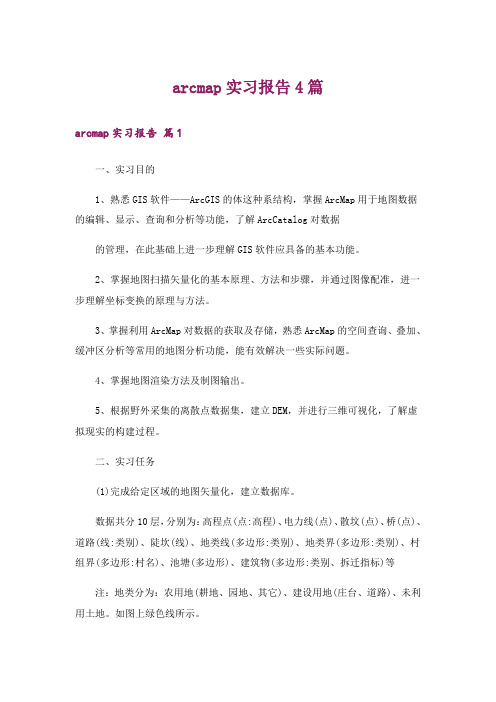
arcmap实习报告4篇arcmap实习报告篇1一、实习目的1、熟悉GIS软件——ArcGIS的体这种系结构,掌握ArcMap用于地图数据的编辑、显示、查询和分析等功能,了解ArcCatalog对数据的管理,在此基础上进一步理解GIS软件应具备的基本功能。
2、掌握地图扫描矢量化的基本原理、方法和步骤,并通过图像配准,进一步理解坐标变换的原理与方法。
3、掌握利用ArcMap对数据的获取及存储,熟悉ArcMap的空间查询、叠加、缓冲区分析等常用的地图分析功能,能有效解决一些实际问题。
4、掌握地图渲染方法及制图输出。
5、根据野外采集的离散点数据集,建立DEM,并进行三维可视化,了解虚拟现实的构建过程。
二、实习任务(1)完成给定区域的地图矢量化,建立数据库。
数据共分10层,分别为:高程点(点:高程)、电力线(点)、散坟(点)、桥(点)、道路(线:类别)、陡坎(线)、地类线(多边形:类别)、地类界(多边形:类别)、村组界(多边形:村名)、池塘(多边形)、建筑物(多边形:类别、拆迁指标)等注:地类分为:农用地(耕地、园地、其它)、建设用地(庄台、道路)、未利用土地。
如图上绿色线所示。
(2)统计图幅内,各类用地面积,各村组内各类用地面积所占的比例。
(3)进行地图编制,制作专题地图并进行渲染输出。
(4)以卫星遥感影像地图为纹理,建立研究区域的三维可视化地图,并以楼层为高度构建虚拟村组。
三、实习内容(附实习具体操作步骤)1、shp文件的创建2、图像配准及矢量化3、空间查询4、缓冲区分析5、地图渲染6、制图输出7、构建TIN8、在TIN的基础上,粘贴卫星遥感影像地图,建立三维可视化地图。
四、实习时间.1.6——.1.17五、实习地点及时间安排实习地点:2#实验楼第2层图像信息处理机房实习时间:上午(1~4节课)、下午(5~8节课)六、实习要求(1)纪律要求按时参加各项实习工作,请病假要有医生证明,一般不批准请事假的情况。
arcgis矢量化实验报告

ArcGIS矢量化实验报告一、实验目的本实验旨在通过ArcGIS软件进行矢量化操作,掌握矢量化数据的基本原理和方法,提高地理数据处理和分析能力。
二、实验内容1. 数据准备:选择需要进行矢量化的栅格数据,如卫星遥感影像。
2. 矢量化工具选择:根据数据类型和实验要求,选择合适的矢量化工具,如“Polygon”或“Polyline”。
3. 矢量化操作:使用ArcGIS中的矢量化工具对栅格数据进行处理,生成矢量数据。
4. 数据质量检查:对生成的矢量数据进行质量检查,包括边界完整性、拓扑关系等。
5. 数据分析:对生成的矢量数据进行空间分析,如地图绘制、空间查询等。
三、实验步骤1. 打开ArcGIS软件,导入需要进行矢量化的栅格数据。
2. 选择合适的矢量化工具,如“Polygon”或“Polyline”。
3. 在工具栏中设置矢量化参数,如阈值、平滑度等。
4. 开始进行矢量化操作,根据需要对栅格数据进行编辑和修改。
5. 保存矢量数据,并导出为常用的地理信息格式,如Shapefile或GeoJSON。
6. 使用ArcGIS中的工具对生成的矢量数据进行质量检查和数据分析。
四、实验结果及分析在本次实验中,我们成功地将栅格数据进行了矢量化处理,得到了高质量的矢量数据。
通过对生成的数据进行空间分析和地图绘制,我们发现生成的矢量数据能够很好地反映地物的形状和分布情况,满足实验要求。
五、实验总结本次实验通过ArcGIS软件进行矢量化操作,掌握了矢量化数据的基本原理和方法,提高了地理数据处理和分析能力。
在实验过程中,我们遇到了一些问题,如数据边界不完整、拓扑关系错误等,但在老师的指导下成功地解决了这些问题。
在今后的学习中,我们将更加注重实践操作,进一步提高自己的技能和能力。
ArcGIS入门实验报告

实验一、ArcGIS入门实验目的:首先了解ArcMap的概念,对本课的学习有基础的了解及认知,为之后的学习奠定基础,掌握基础ArcGIS的入门要领。
实验内容:ArcMap窗口组成、功能扩展模块、环境编辑及工具;ArcGIS10的简介及安装和它的新功能、数据格式、窗口组成、功能扩展模块;ArcCatalog 应用基础;数据的矢量化;栅格数据;数据的创建与编辑;空间数据处理;专题图的编制。
实验过程:1.ArcMap窗口组成⑴ArcMap窗口主要由主菜单、工具栏、内容列表、目录、搜索、显示窗口、状态栏等七部分组成,其中目录和搜索为ArcMap10中新增加的内容,与ArcCatalog中的目录树和搜索窗口功能相同。
图一ArcMap窗口其中主菜单包括【文件】、【编辑】、【视图】、【书签】、【插入】、【选择】、【地理处理】、【自定义】、【窗口】、【帮助】10个子菜单;在ArcMap 中单击【自定义】→【工具条】在弹出菜单之中选对应的工具条,即可加载该工具条,常用的工具条有【标准】工具条和【工具】工具条;内容列表用来显示地图文档所包含的数据框、图层、地理要素、地理要的符号、数据源等。
双击内容列表窗口的顶部空白部分,内容列表停靠在ArcMap的左边,单击按钮,内容列表窗口隐藏在ArcMap窗口的左侧,单击内容列表即可打开;目录窗口主要用于地理数据的树状视图,通过它可查看本地或网络上的文件及文件夹,并能建立与数据库的连接,查看GIS服务器上的数据等。
与ArcCatalog中目录树功能类似;地图显示窗口用于显示当前地图文档所包含的所有地理要素,ArcMap提供了两种地图视图方式:一种是数据视图,可以对地图数据进行查询、检索、编辑和分析等各种操作;一种是布局视图,可以将图名、图例、比例尺和指北针等地图辅助要素加载到地图上。
两种地图显示方式可以通过地图显示窗口左下角的数据视图和布局视图按钮和进行切换。
也可以通过单击【视图】菜单下的【数据视图】和【布局视图】子菜单进行切换。
arcgis实验报告

本科生实验报告学院:资源与环境学院课程名称:地理信息系统班级: 12城规学年学期: 2014 ——2015学年第一学期指导教师:***实验一:Arc gis的认识实验目的:认识arc gis,熟悉Arc map、Arc globe基本功能Arc mapArc globe实验二:地理配准实验目的:利用影像配准工具(右键添加地理配准工具条)进行影像数据的地理配准实验步骤:在地理配准编辑器下,不勾选自动校正,对图像进行控制点的添加点击右键输入坐标值:X输入经度值,y输入纬度值选取四点进行一阶多项式(防射)配准结果:实验三:矢量化实验目的:熟练编辑器的使用(点要素、线要素、多边形要素的数字化)实验步骤;在目录下选择文件,新建new shapefile(点、线、面)对图像上的点、线、面(城市、河流、省域)依次进行矢量化最终矢量化成图为:对所有的点、线、面矢量化完成后,再依次对点、线、面进行属性的修改,给每个点添加name:标注**城市;给线标注河流的名称;给省标注**省份(自治区)。
图层上点击右键——打开属性表,逐次进行修改实验四:投影实验目的:掌握定义地图的基本步骤实验步骤:目录下→工具箱→系统工具箱→Data management tools1)投影变换定义投影分别对点、线、面进行定义投影,坐标系选择:Beijing 19542)要素投影先选择地理坐标系:Asia——Beijing 1954再选择投影坐标系:Gauss Kruger——Beijing 1954——Beijing 1954 GK zone 18N 投影后图像:实验五:创建拓扑错误处理实验目的:1.利用ArcCatalog建立地理空间数据库。
2.掌握拓扑关系建立的基本步骤。
实验步骤:在目录下→ default.gdb 新建个人地理数据库,命名完成后点击下一步进行坐标系的统一(因为在数据库中所有要素必须具有统一的坐标系统),继续下一步进行容差的设置,完成要素数据集的新建,此时要素数据集仍然是空的,所以下一步要进行要素的导入,最后在进行拓扑的新建。
利用ArcGIS做矢量化、拓补、实验报告
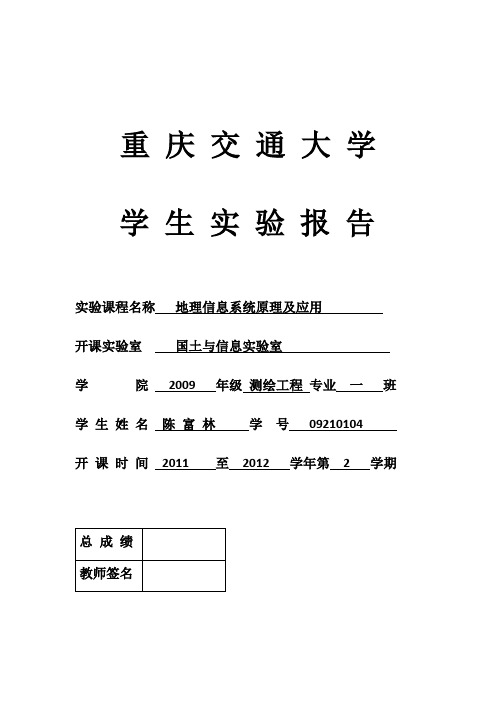
重庆交通大学学生实验报告实验课程名称地理信息系统原理及应用开课实验室国土与信息实验室学院2009 年级测绘工程专业一班学生姓名陈富林学号09210104开课时间2011 至2012 学年第 2 学期实验一ARCGIS的认识一、实验目的1.掌握ArcMap、ArcCatalog、ArcToolbox的基本功能及操作。
2.掌握ArcMap进行矢量化的过程。
二、实验要求1.熟悉ArcMap、ArcCatalog、ArcToolbox的一些基本操作。
2.能在ArcCatalog中进行shape文件的创建。
3.掌握在ArcMap中对栅格数据进行矢量化的方法。
三、实验步骤:1、打开ArcMap,在ArcMap中点击ArcCatalog,并在其中建立三个shape文件,分别命名为town(点)、road(线)、country(面)。
Scan01.tif图片文件2、把建立的三个文件在ArcMap添加进去,在编辑菜单中点击开始编辑,在task中选择create new feature,在target中选择town。
并在Scan01.tif图片文件分别对每个点进行矢量化3、所有的点矢量化完了之后,在task中选择create new feature,在target中选择road,对线进行矢量化,两条不相交的线(立交线)要一线画过去。
4、然后在task中选择auto—complete polygon,在target中选择country。
在图片中选择一个多边形进行矢量化,在矢量化完一个多边形后,再矢量化另一个相邻的多边形,在存在公共边的时候,要捕捉到公共边的起点与端点,然后自动完成多边形。
5、按照第四步的方法,把所有的多边形矢量化。
四、实验成果:实验二拓扑编辑一、实验目的1.掌握点、线、面的拓扑编辑功能。
2.掌握拓扑检查的基本操作。
3.掌握对拓扑错误进行修改的方法。
二、实验要求1.熟练在ArcMap中将面生产线、将线生产面的操作。
ArcGIS实验报告
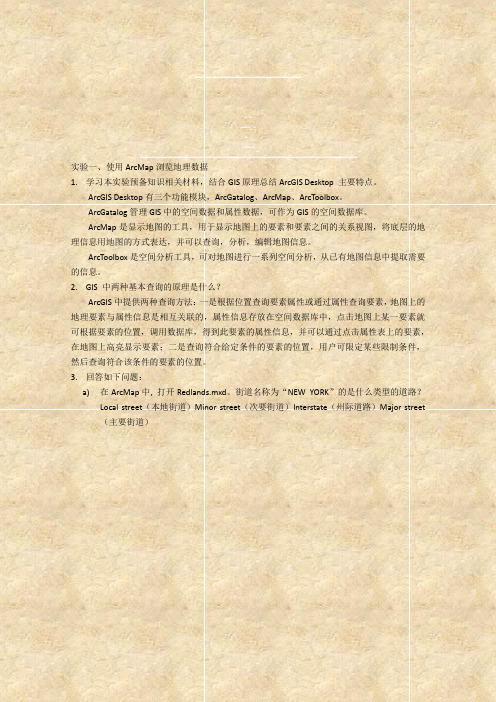
实验一、使用ArcMap浏览地理数据1.学习本实验预备知识相关材料,结合GIS原理总结ArcGIS Desktop 主要特点。
ArcGIS Desktop有三个功能模块,ArcGatalog、ArcMap、ArcToolbox。
ArcGatalog管理GIS中的空间数据和属性数据,可作为GIS的空间数据库。
ArcMap是显示地图的工具,用于显示地图上的要素和要素之间的关系视图,将底层的地理信息用地图的方式表达,并可以查询,分析,编辑地图信息。
ArcToolbox是空间分析工具,可对地图进行一系列空间分析,从已有地图信息中提取需要的信息。
2.GIS 中两种基本查询的原理是什么?ArcGIS中提供两种查询方法:一是根据位置查询要素属性或通过属性查询要素,地图上的地理要素与属性信息是相互关联的,属性信息存放在空间数据库中,点击地图上某一要素就可根据要素的位置,调用数据库,得到此要素的属性信息,并可以通过点击属性表上的要素,在地图上高亮显示要素;二是查询符合给定条件的要素的位置,用户可限定某些限制条件,然后查询符合该条件的要素的位置。
3.回答如下问题:a)在ArcMap中, 打开Redlands.mxd。
街道名称为“NEW YORK”的是什么类型的道路?Local street(本地街道)Minor street(次要街道)Interstate(州际道路)Major street (主要街道)由上图可知“NEW YORK”为Local Street类型的街道b)在ArcMap中, 打开Redlands.mxd。
在Railroads图层中有多少条铁路线?由Railroads属性表可知,Railroads图层”NAME”字段中显示,铁路有SP RAILROAD和AT AND SF RAILROAD以及一条未命名的铁路,共3条铁路。
实验二、空间数据库管理及属性编辑1.阐述基本原理和概念要素类:要素类是具有相同集合类型和属性的要素的集合,即同类空间要素的集合。
Arcgis实验报告

地图学原理与方法课程设计__Arcgis实验班级测绘1401班姓名赵强学号 201408251任课教师段焕娥完成日期 2016.6.8目录前言..................................................................................................... - 1 - 实验一地理配准 ............................................................................... - 1 - 实验二空间数据矢量化.................................................................... - 3 - 实验三空间校正(边匹配)............................................................ - 7 - 实验四空间校正(橡皮页变换) .................................................. - 9 - 实验五空间校正(图匹配) ........................................................ - 12 - 实验总结 ........................................................................................... - 14 -前言Arcgis在运行之前首先要激活许可证,然后才能运行Arcmap,添加数据。
做实验之前为了方便我们可以在自定义工具栏下找出“编辑器”“矢量化”、“地理配准”、“空间校正”放在桌面,同时应该注意在自定义扩展模块下勾选arcsan。
实验一地理配准打开arcmap选择空白地图添加数据,如下图所示可以看出这个图中两个图层的相同部分不能完全重合,这需要我们通过软件让其完全重合。
实验三配准及矢量化实验报告
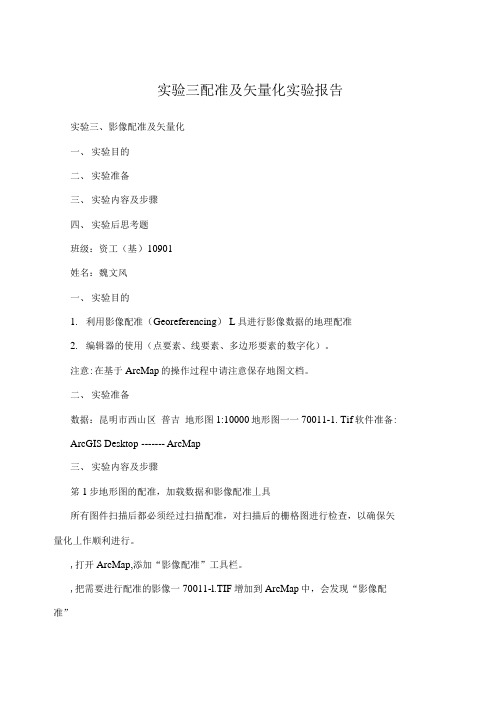
实验三配准及矢量化实验报告实验三、影像配准及矢量化一、实验目的二、实验准备三、实验内容及步骤四、实验后思考题班级:资工(基)10901姓名:魏文风一、实验目的1.利用影像配准(Georeferencing) L具进行影像数据的地理配准2.编辑器的使用(点要素、线要素、多边形要素的数字化)。
注意:在基于ArcMap的操作过程中请注意保存地图文档。
二、实验准备数据:昆明市西山区普吉地形图1:10000地形图一一70011-1. Tif软件准备: ArcGIS Desktop ------- ArcMap三、实验内容及步骤笫1步地形图的配准,加载数据和影像配准丄具所有图件扫描后都必须经过扫描配准,对扫描后的栅格图进行检查,以确保矢量化丄作顺利进行。
,打开ArcMap,添加“影像配准”工具栏。
,把需要进行配准的影像一70011-l.TIF增加到ArcMap中,会发现“影像配准”工具栏中的丄具被激活。
笫2步输入控制点在配准中我们需要知道一些特殊点的坐标。
通过读图,我们可以得到一些控件点一一公里网格的交点,我们可以从图中均匀的取儿个点。
一般在实际中,这些点 应该能够均匀分布。
,在”影像配准”工具栏上,点击“添加控制点”按钮。
,使用该工具在扫描图上精确到找一个控制点点击,然后鼠标右击输入该点实 际的坐标位置,如下图所示:ffur )ii ・itr刖iF 曲尼 肮“:酬s: rainfflfe/H : u a u & e4- iiarir-^r ▼涓柜® e 矽&■ 庞―—归 30^73 B z Q"一三_fGygRAFE miTcaeni,用相同的方法,在影像上增加多个控制点(大于7个),输入它们的实际坐 标。
点击“影像配准”工具栏上的“查看链接表”按钮。
注意:在连接表对话框中点击“保存”按钮,可以将当前的控制点保存为磁盘上的文件,以备使用。
检查控制点的残差和RMS,删除残差特别大的控制点并重新选取控制点。
- 1、下载文档前请自行甄别文档内容的完整性,平台不提供额外的编辑、内容补充、找答案等附加服务。
- 2、"仅部分预览"的文档,不可在线预览部分如存在完整性等问题,可反馈申请退款(可完整预览的文档不适用该条件!)。
- 3、如文档侵犯您的权益,请联系客服反馈,我们会尽快为您处理(人工客服工作时间:9:00-18:30)。
arcgis矢量化实验报告-回复
ArcGIS矢量化实验报告
摘要:
本次实验使用ArcGIS软件进行矢量化实验。
首先,对一副栅格图像进行预处理,包括图像调整、噪声去除和边缘检测。
然后,通过手动绘制多边形工具进行矢量化,并进行空间参考的设定和属性信息的编辑。
最后,对矢量化结果进行导出和分析。
实验结果表明,ArcGIS具有强大的矢量化功能,并能够满足实际应用需求。
关键词:ArcGIS;矢量化;栅格图像;空间参考;属性编辑
1. 引言
矢量化是地理信息系统(GIS)中的基本操作之一,通过将栅格图像转化为矢量数据,可以更方便地进行可视化分析和空间查询。
ArcGIS是一款广泛应用于GIS领域的软件,其具备强大的矢量化功能,本次实验将探索使用ArcGIS进行矢量化的步骤和方法。
2. 实验设备和方法
2.1 实验设备
本次实验使用的设备为一台配置了ArcGIS软件的计算机。
同时,还需要准备一幅栅格图像作为矢量化实验的输入数据。
2.2 实验方法
2.2.1 图像预处理
首先,加载栅格图像到ArcGIS软件中,并进行图像调整以保证图像清晰度。
然后,使用图像处理工具对图像进行噪声去除操作,以提高后续矢量化的准确性。
最后,应用边缘检测算法对图像进行处理,以便更好地识别出目标物体的轮廓。
2.2.2 手动绘制多边形工具矢量化
在预处理后的图像上,使用ArcGIS的手动绘制多边形工具进行矢量化。
根据需要矢量化的目标物体形状,通过在图像上单击左键绘制多边形,并逐渐连接各个点以完成矢量化操作。
2.2.3 空间参考设定和属性信息编辑
对于矢量化结果,我们需要进行空间参考的设定和属性信息的编辑。
在ArcGIS中,可以选择适当的坐标系对矢量数据进行空间参考。
同时,还可以编辑和添加属性信息,以便后续的地理分析和空间查询操作。
2.2.4 导出和分析矢量化结果
完成矢量化操作后,可以将结果导出为矢量数据文件,如Shapefile格式。
然后,可以使用ArcGIS的空间分析工具对矢量数据进行进一步分析,如空间关系的计算和空间查询的执行。
3. 实验结果和分析
本次实验以一副包含建筑物的栅格图像为例,成功进行了矢量化操作。
图像预处理步骤中,图像调整和噪声去除操作使得图像质量得到了明显提升。
边缘检测操作准确识别出了建筑物的轮廓。
通过手动绘制多边形工具进行矢量化操作时,需要仔细观察图像细节,并精确绘制建筑物的边界。
在操作过程中,可以使用放大镜工具对图像进行局部放大,以便更好地绘制细节。
在设定空间参考和编辑属性信息时,选择合适的坐标系可以保证矢量数据的精度和一致性。
属性信息的编辑可以根据实际需求进行,如添加建筑物的名称、用途等,以方便后续的分析和查询。
导出矢量化结果后,可以使用ArcGIS的空间分析工具进行空间关系的计算。
例如,可以计算建筑物之间的距离、重叠度等指标,以便进一步分析城市规划和建筑物布局等问题。
4. 结论
本次实验使用ArcGIS软件成功进行了矢量化实验。
通过图像预处理、手动绘制、空间参考设定和属性信息编辑等步骤,将栅格图像转化为矢量数据,并且成功导出和分析了矢量化结果。
实验结果表明,ArcGIS具备强大的矢量化功能,并且操作简便、灵活。
通过合理的预处理和仔细的操作,可以得到准确、可靠的矢量化结果。
矢量化的数据可以方便进行可视化分析和空间查询,有助于地理分析和决策支持。
然而,本次实验仅使用一幅栅格图像进行矢量化操作,并未涉及其他数据类型和复杂场景。
在实际应用中,可能会遇到更复杂的矢量化需求和挑战。
因此,需要进一步深入学习和实践,以更好地掌握ArcGIS的矢量化功能。
